windows7系统打开Photoshop出现pdfl初始化失败如何解决
Photoshop是一款图片编辑软件,然而在使用过程中可能会碰到一些故障,就有windows7系统用户在打开Photoshop的时候,出现了pdfl初始化失败的提示,该怎么解决呢,现在系统城小编就给大家分享一下windows7系统打开Photoshop出现pdfl初始化失败的详细解决步骤。
推荐:雨林木风win7旗舰版系统下载

判断一、组件丢失导致初始化失败
1、尝试更新或重新下载Photoshop完整版,修复Photoshop的组件完整性。

判断二、第三方软件冲突
1、展开开始菜单,进入控制面板菜单项;
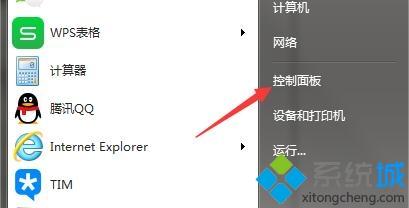
2、选择卸载程序选项,并按安装时间排列所有的程序;
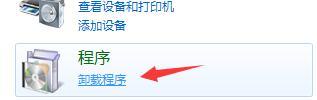
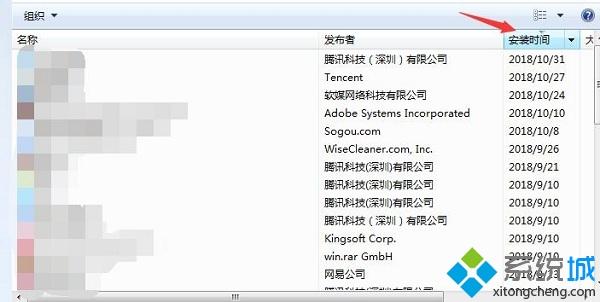
3、尝试卸载Photoshop出现问题时间前后的第三方软件解决问题。

以上给大家分享的便是windows7系统打开Photoshop出现pdfl初始化失败的详细解决方法,希望可以帮助大家解决这个问题。
我告诉你msdn版权声明:以上内容作者已申请原创保护,未经允许不得转载,侵权必究!授权事宜、对本内容有异议或投诉,敬请联系网站管理员,我们将尽快回复您,谢谢合作!










